PC를 사용하다 보면, 어느 날 갑자기 의심스러운 메일 첨부파일이나, 알 수 없는 팝업, 느려진 시스템 속도 때문에 불안해질 때가 있습니다.
물론 외부 백신 프로그램을 설치하는 방법도 있지만, 사실 윈도우에는 이미 지금도 백그라운드에서 작동하는 강력한 보안 도우미, ‘윈도우 디펜더(Windows Defender)’가 있습니다.
그런데 많은 분들이 디펜더를 단순히 ‘기본 백신’ 정도로만 알고 넘어가거나, 제대로 설정을 하지 않아 보안 효과를 100% 누리지 못합니다.
오늘 포스팅에서는 윈도우 디펜더의 주요 기능과 활용 방법을 단계별로 알려드리고, 더 안전하게 사용할 수 있는 팁까지 정리해 드리겠습니다.
윈도우 디펜더란?
윈도우 디펜더(Windows Security)는 윈도우 10과 11에 기본 내장된 무료 보안 솔루션으로,
악성코드, 바이러스, 랜섬웨어 등 다양한 보안 위협으로부터 실시간으로 PC를 보호합니다.
유료 백신 프로그램 못지않게 강력하며, 마이크로소프트에서 정기적으로 보안 정보를 업데이트해 최신 위협에도 대응합니다.
추가 설치가 필요 없이 즉시 사용 가능하다는 점이 가장 큰 장점입니다.
기본 보안 기능과 역할
윈도우 디펜더는 크게 다섯 가지 주요 기능을 제공합니다.
- 실시간 보호(Real-time protection) : 다운로드, 프로그램 실행 시 악성코드를 즉시 차단
- 바이러스 및 위협 방지 : 정기·수동 검사, 위협 격리
- 방화벽 및 네트워크 보호 : 무단 접속 차단, Wi-Fi 보안
- 앱 및 브라우저 제어 : 위험한 웹사이트·다운로드 차단
- 디바이스 보안 : 펌웨어-level 보안 제공
실시간 보호 설정하기
실시간 보호는 디펜더의 ‘첫 번째 방어선’입니다.
켜져 있어야만 의심 파일, 악성코드 침투를 즉시 차단할 수 있습니다.
설정 방법
- 시작 버튼 클릭 → “설정” → Windows 보안 진입
- “바이러스 및 위협 방지” → “설정 관리” 선택
- 실시간 보호를 ‘켬’으로 설정
💡 팁: 실시간 보호는 항상 켜두는 것을 권장합니다. 꺼야 할 경우(예: 특정 프로그램 설치 시)에는 작업 후 바로 다시 켜세요.
설정관리에 들어가면 다음과 같이 바이러스 및 위협 방지를 선택할수 있습니다.
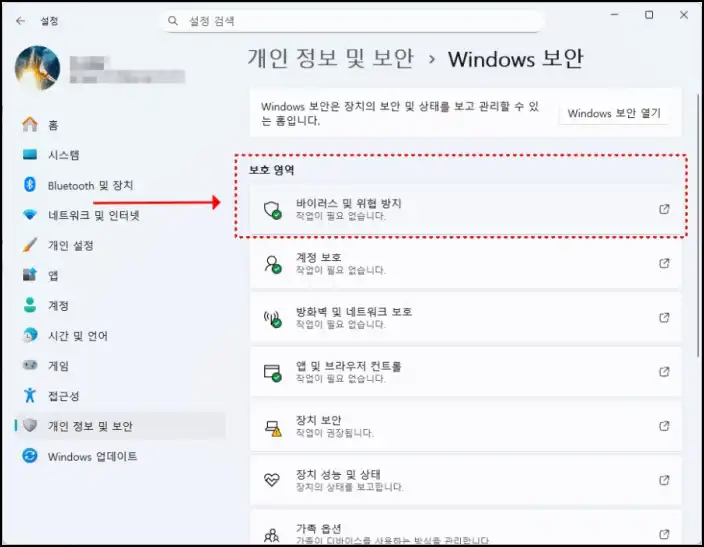
마이크로소프트 디펜더 바이러스 백신옵션을 켬으로 설정합니다.
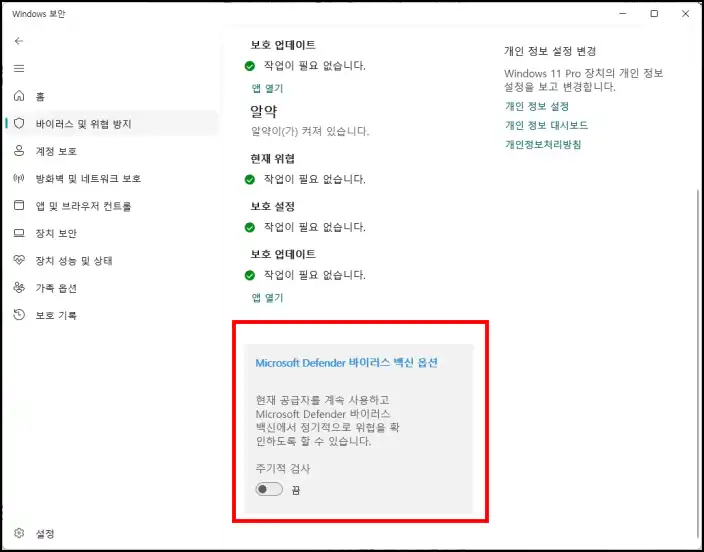
정기 검사와 맞춤 검사 활용법
PC가 느려졌거나, 수상한 파일을 다운로드했을 경우, 수동 검사를 권장합니다.
- 빠른 검사 : 시스템 주요 영역만 빠르게 점검 (권장 주 1~2회)
- 정밀 검사 : 전체 드라이브를 세밀하게 확인 (권장 월 1회)
- 맞춤 검사 : 특정 폴더나 드라이브 지정 가능 (의심 파일 있을 때)
실행 방법
Windows 보안 → “바이러스 및 위협 방지” 클릭
“검사 옵션” → 검사 유형 선택 → 지금 검사 시작
예외 설정과 위험 관리 팁
간혹 디펜더가 정상 프로그램을 ‘오탐지’해 실행을 차단하는 경우가 있습니다.
이럴 땐 예외 설정 기능을 활용하면 됩니다.
예외 적용 방법
- Windows 보안 → “바이러스 및 위협 방지”
- “설정 관리” → “제외 추가 또는 제거”
- 파일, 폴더, 파일 형식(.exe), 프로세스 등에서 제외할 항목 선택
⚠ 주의: 예외 설정은 반드시 신뢰할 수 있는 파일에만 적용하세요.
랜섬웨어나 악성코드가 무방비로 들어올 위험이 있습니다.
보안 향상을 위한 부가기능 활용
윈도우 디펜더에는 기본 보호 외에도 다양한 부가기능이 있습니다.
랜섬웨어 방지(Controlled folder access)
중요 폴더 접근을 차단해 데이터 암호화를 예방합니다.
클라우드 기반 보호
전 세계 사용자 데이터와 비교해 새로운 위협을 빠르게 차단
자동 샘플 전송
의심 파일을 마이크로소프트에 전송해 분석 속도 향상
안전한 브라우징
Microsoft Edge 사용 시 피싱·위험 사이트 자동 차단
결론
윈도우 디펜더는 ‘기본 백신’이라는 인식을 넘어, 충분히 강력하고 신뢰할 수 있는 보안 솔루션입니다.
지금 바로 기능을 점검하고, 정기 검사와 부가기능까지 적극 활용해 보세요.
작은 습관이 PC를 안전하게 지키는 가장 큰 힘입니다.
오늘부터라도 윈도우 디펜더를 100% 활용해서 랜섬웨어·악성코드 걱정 없는 컴퓨터 생활을 시작하시길 바랍니다.